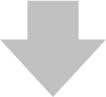Cómo cargar un Drum Map (Nombres de Pitch) en Studio One
¿Porqué usar un Drum Map?
Al abrir un evento MIDI en el editor MIDI de Studio One, verás el piano roll del lado izquierdo. Las octavas de C están indicadas, lo que sería suficiente para producir un evento MIDI melódico. Pero cuando se trata de programar percusiones, tener solo teclas y notas a la vista puede ser muy incómodo. Por eso algunos DAW como Studio One permiten cargar drum maps que despliegan el nombre del instrumento que samplea cada tecla del plugin (ver imagen de la derecha).
Esta referencia visual facilita la programación, pues ahora puedes ver los elementos que se pueden utilizar. ¡Nunca más tendrás que buscar los sonidos por todo el piano roll!
Paso 1
Descarga el siguiente archivo zip y extrae el «drum map» en cualquier ubicación temporal de tu disco.
Paso 2
Windows:
Abre la carpeta de instalación de Studio One. Por defecto, está guardada en C: ➔ Archivos de programa ➔ Presonus ➔ Studio One 3. Después entra a Presets ➔ User Presets ➔ Pitch Names. Pega el archivo descomprimido del drum map dentro de la carpeta de Pitch Names.Mac:
Haz clic derecho en el icono de la aplicación Studio One y selecciona Mostrar contenido del paquete. Después sigue por Contents ➔ presets ➔ User Presets ➔ Pitch Names. Pega el archivo descomprimido del drum map dentro de la carpeta de Pitch Names.Este archivo de drum map solo funciona con Studio One. Otros DAW como Cubase o Studio One tienen su propio formato de archivo de drum map. Puedes encontrar los archivos e instrucciones específicas para cada programa en la sección de ayuda de nuestra página.
Paso 3
Abre Studio One y haz clic en el botón Home (está en la parte superior derecha de la pantalla). Haz clic en el botón Re indexar presets, que estará en la parte inferior de la misma columna. Este paso es necesario para poder cargar el drum map.
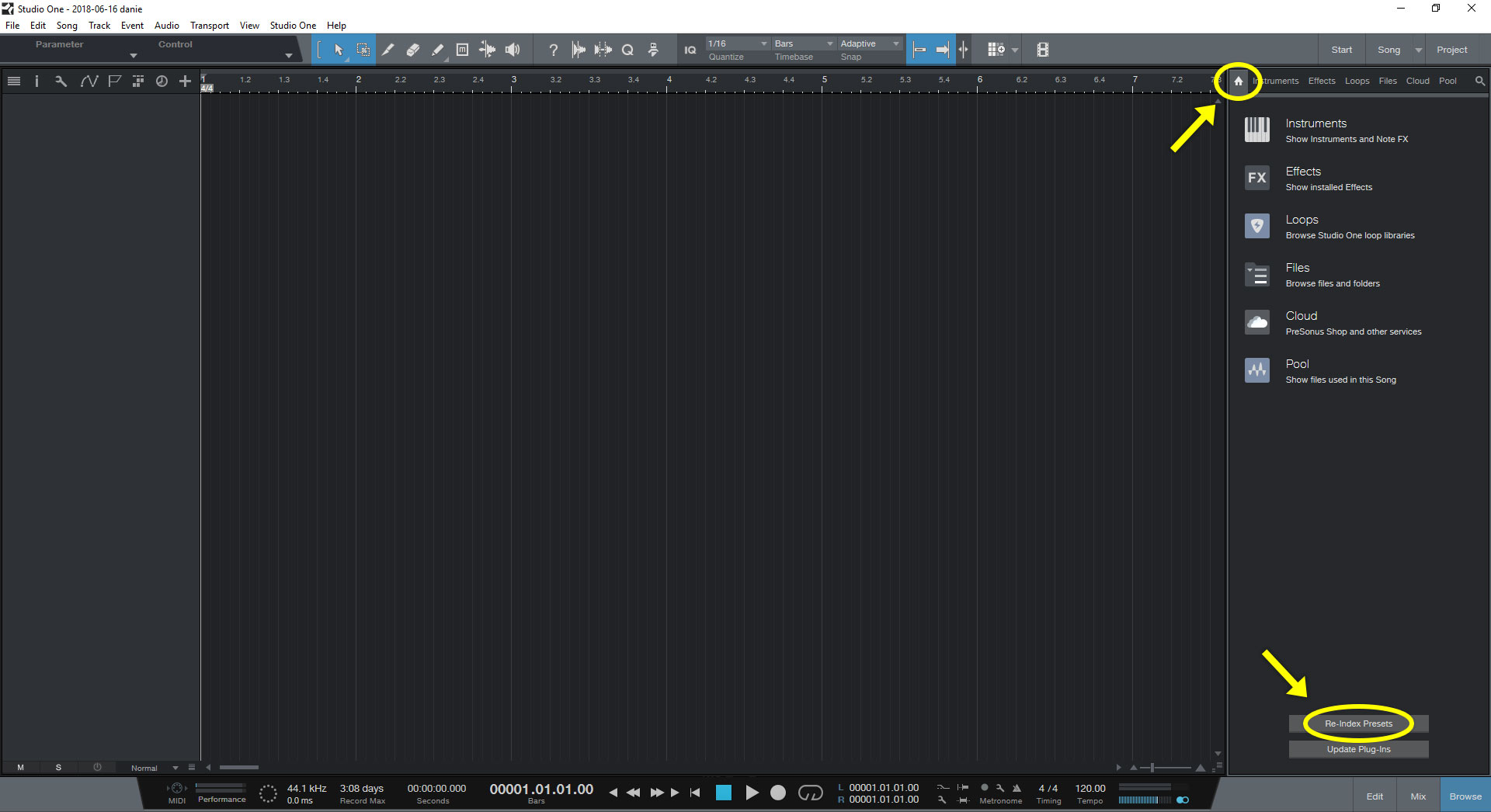
Paso 4
Crea una pista de instrumento con nuestro plugin. Arrastra y suelta un groove MIDI del plugin a la pista. Haz doble clic sobre el evento MIDI para abrir el editor, es decir, el piano roll.
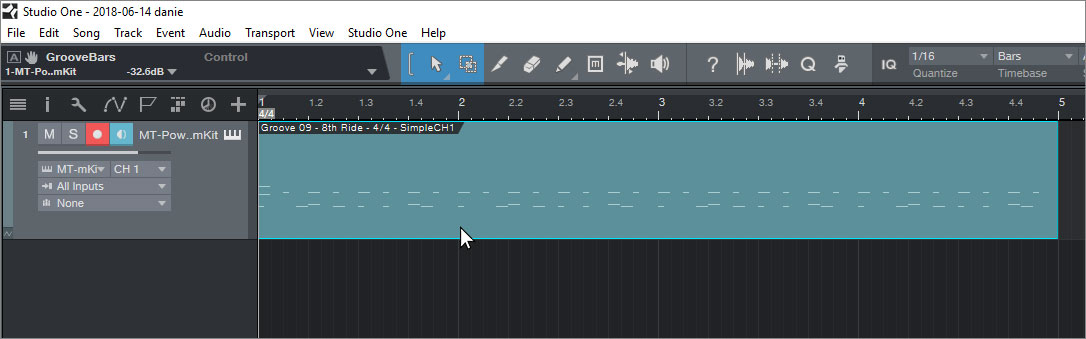
Paso 5
Después de abrir el piano roll, haz clic en el icono del tambor ubicado en la parte superior izquierda de la ventana. Revelará un botón de Settings.
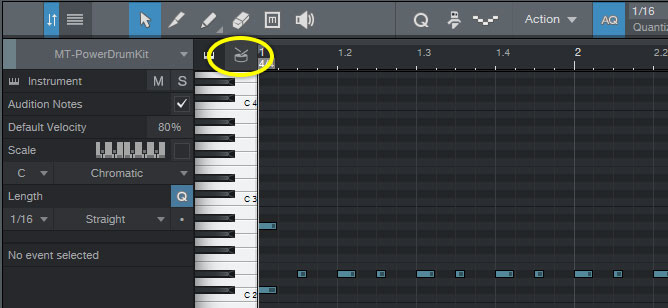
Paso 6
Haz clic en el botón de Settings, ubicado a la derecha del primer icono.
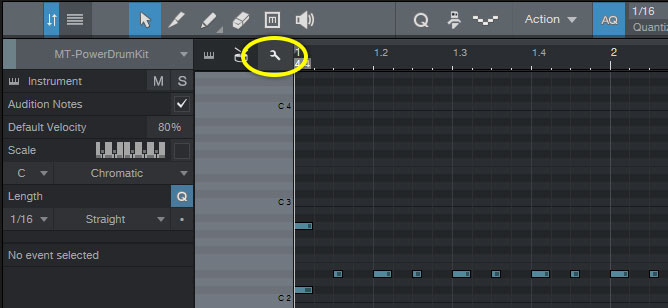
Paso 7
Se abrirá la ventana de Editar nombres de pitch. Ubica el menú desplegable de la parte inferior de la ventana. Si se re-indexaron los presets con éxito, deberías de poder ver el nuevo drum map dentro del menú. Selecciónalo. No te confundas si la tabla aparenta estar vacía. Tienes que bajar en la pantalla para ver los nombres, puesto que el plugin no utiliza todos los valores MIDI disponibles.
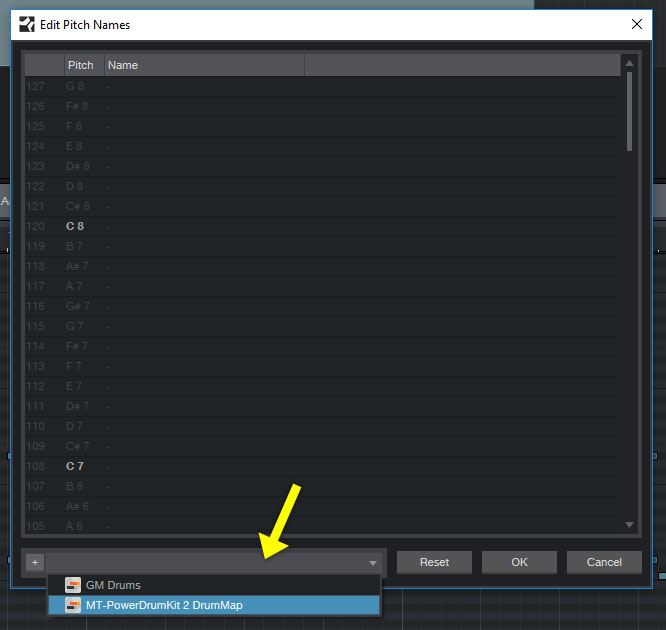
Haz clic en OK para cerrar la ventana.
¡Eso es todo! Ahora puedes ver los nombres de los instrumentos sampleados al hacer doble clic en el evento MIDI de tu pista y entrar al editor.
¡Disfruta de una programación de batería mejorada y más cómoda!